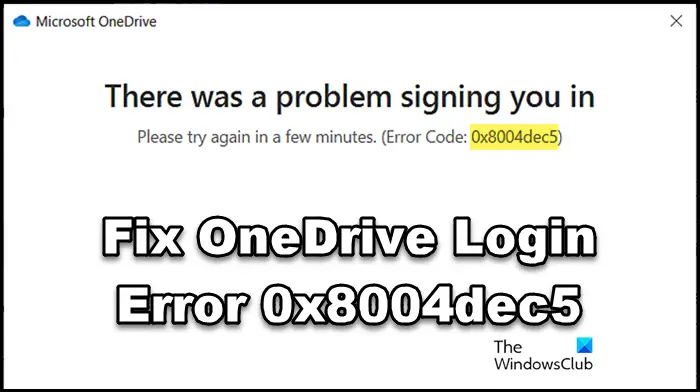Kod błędu One Drive 0x8004dec5 to jeden z kodów błędów logowania, który uniemożliwia użytkownikom dostęp do ich kont. Jest to na ogół spowodowane połączeniem internetowym lub tożsamościami w pamięci podręcznej. W tym artykule przyjrzymy się tej sprawie i znajdziemy sposoby na naprawienie Błądu logowania do usługi OneDrive 0x8004dec5.
Wystąpił problem z zalogowaniem się
Spróbuj ponownie za kilka minut. (Kod błędu: 0x8004dec5)
Napraw błąd logowania do OneDrive 0x8004dec5
Jeśli nie możesz zalogować się do OneDrive, postępuj zgodnie z poniższymi rozwiązaniami, aby uzyskać do aplikacji:
Uruchom ponownie komputer i routerUsuń tożsamości z pamięci podręcznej z RejestruUruchom narzędzie do rozwiązywania problemów z połączeniami internetowymi i aplikacjami Sklepu WindowsUsuń lokalizację tożsamości z pamięci podręcznej usługi OneDriveUsuń poświadczenia konta MicrosoftNapraw/zresetuj usługę OneDrive
Zacznijmy.
1] Uruchom ponownie komputer i router
Pierwszą rzeczą, którą zalecamy w przypadku niepowodzenia uwierzytelniania, jest upewnienie się, że wszystko działa poprawnie. Obejmuje to szybkie połączenie internetowe oraz wolny od usterek komputer i router. Najprostszym sposobem na pozbycie się tych usterek z komputera i routera jest ponowne uruchomienie obu. Zrób to samo, zamknij poprawnie komputer i router, odczekaj trochę czasu i uruchom je ponownie. Teraz sprawdź, czy OneDrive zezwala na dostęp, czy nie.
2] Usuń buforowane tożsamości z rejestru
Jak wspomniano wcześniej, otrzymujemy błędy uwierzytelniania w OneDrive z powodu wielu buforowanych tożsamości. Aby rozwiązać ten problem, usuniemy z rejestru buforowane tożsamości kont pakietu Office. Aby zrobić to samo, wykonaj czynności podane poniżej.
Otwórz Edytor rejestru z menu Start wyszukiwania. Przejdź do następującej lokalizacji.HKEY_CURRENT_USER\SOFTWARE\Microsoft\Office\16.0\Common\IdentityKliknij prawym przyciskiem myszy folder Tożsamość, a następnie wybierz Usuń.
Na koniec uruchom ponownie komputer i sprawdź, czy problem został rozwiązany.
3] Uruchom połączenie internetowe i narzędzie do rozwiązywania problemów z aplikacjami ze Sklepu Windows
Jeśli Internet jest w tym samym stanie co poprzednio, nawet po ponownym uruchomieniu routera, będziemy korzystać z narzędzia do rozwiązywania problemów z połączeniami internetowymi systemu Windows. To rozwiąże wszystkie ukryte problemy, których zazwyczaj nie możemy znaleźć. Aby zrobić to samo, wykonaj czynności opisane poniżej:
Kliknij Win + I aby otworzyć aplikację Ustawienia. Kliknij System > Rozwiązywanie problemów > Inne narzędzia do rozwiązywania problemów. Teraz przejdź do Najczęściej i kliknij przycisk Uruchom obok opcji Połączenia internetowe .
Może to zająć trochę czasu, więc uruchom aplikację po zakończeniu procesu.
Jeśli problem nie leży w połączeniu internetowym, skorzystanie z narzędzia do rozwiązywania problemów z aplikacjami ze Sklepu Windows jest kolejną najlepszą opcją. System Windows uruchomił to narzędzie do rozwiązywania problemów, aby naprawić wszystkie aplikacje systemu Windows. Upewnij się, że jesteś na stronie Inne narzędzia do rozwiązywania problemów, a następnie uruchom narzędzie do rozwiązywania problemów z aplikacjami ze Sklepu Windows.
Po zakończeniu uruchom aplikację i sprawdź, czy problem występuje.
4] Usuń pamięć podręczną usługi OneDrive lokalizacja tożsamości
Niektórzy użytkownicy, których dotyczy problem, mogli zalogować się na swoje konta, czyszcząc tożsamości przechowywane w pamięci podręcznej usługi OneDrive. Zrobimy to samo, a następnie sprawdzimy, czy to działa, czy nie. Aby to zrobić:
Kliknij Win+E, aby otworzyć Eksplorator plików. Teraz przejdź do następującej lokalizacji:%localappdata%/Microsoft/OneAuth%localappdata%/Microsoft/IdentityCacheWybierz wszystkie foldery i usuń je.
Ponownie uruchom OneDrive i spróbuj się zalogować.
5] Usuń dane logowania do konta Microsoft
Tak jak w przypadku plików aplikacji, zapisane dane logowania również mogą zawierać błędy lub mogą ulec uszkodzeniu. W rezultacie aplikacja nie zaloguje Cię automatycznie lub będzie miała problemy z zrobieniem tego samego. W takich sytuacjach możesz usunąć te poświadczenia konta Microsoft z Menedżera poświadczeń, a następnie zalogować się. Procedura ich usunięcia jest następująca:
Kliknij ikonę wyszukiwania i wpisz następujące polecenie: Menedżer poświadczeń Otwórz pierwszą sugestię i następnie kliknij poświadczenia systemu Windows. Kliknij tożsamość w pamięci podręcznej usługi OneDrive, rozwiń ją, a następnie naciśnij przycisk Usuń. Na koniec wybierz przycisk OK po wyświetleniu monitu o zakończenie procesu.
Na koniec sprawdź, czy problem został rozwiązany.
6] Naprawa pakietu Office lub platformy Microsoft 365
Na koniec firma Microsoft umożliwiła użytkownikom bezpośrednie naprawianie najczęściej występujących problemów w pakiecie Office lub platformie Microsoft 365. Korzystanie z tego narzędzia to jeden z najłatwiejszych sposobów pozbyć się wszelkich problemów związanych z aplikacjami. Wykonaj poniższe czynności, aby naprawić pakiet Office.
Kliknij Win + I, aby otworzyć Ustawienia systemu Windows. Kliknij Aplikacje > Aplikacje i funkcje lub Zainstalowane aplikacje i wyszukaj aplikację „Office” lub „Microsoft 365”. Wybierz trzy kropki dalej do niego, a następnie kliknij opcję Modyfikuj.Wybierz Szybką naprawę i postępuj zgodnie z instrukcjami wyświetlanymi na ekranie, aby zakończyć proces.
Jeśli Szybka naprawa nie działa, użyj opcji Naprawa online, która załatwi sprawę za Ciebie.
Mamy nadzieję, że możesz naprawić ten błąd OneDrive, korzystając z rozwiązań wymienionych w tym artykule.
Przeczytaj: Napraw błąd 0x8004de44 OneDrive we właściwy sposób
Jaki jest kod błędu ox8004de85 w OneDrive?
Wielu użytkowników skarżyło się na otrzymywanie błędu OneDrive 0x8004de85. Przyczyną może być brak konta lub niezgodność, jeśli zalogujesz się na osobiste konto Microsoft i konto służbowe.
Przeczytaj: Jak zainstalować lub odinstalować usługę OneDrive przy użyciu WINGET
Co to jest kod błędu 0x8004def5 w OneDrive?
Błąd serwera OneDrive 0x8004def5 to kod błędu, który pojawia się wraz z następującym komunikatem nękającym OneDrive: Przepraszamy, wystąpił problem z serwerami OneDrive Spróbuj ponownie za kilka minut. (Kod błędu: 0x8004def5) Przyczyna tego problemu różni się w zależności od użytkownika. Na przykład użytkownika ze złym połączeniem internetowym spotka ten sam los, co użytkownika z uszkodzonymi pamięciami podręcznymi. Poza tym awarie serwerów, blokada zapory sieciowej i niektóre konfiguracje mogą również powodować ten błąd.